如今智能手机成为人们日常生活中不可或缺的一部分,而OPPO手机作为其中一款备受欢迎的品牌,其功能更是多样丰富,其中OPPO手机投屏到电视的功能备受用户青睐。通过投屏功能,用户可以将手机上的媒体内容、游戏等无线传输到电视屏幕上,享受更大屏幕、更高清晰度的视觉体验。如何投屏到电视机上呢?下面将为大家介绍OPPO手机投屏到电视的步骤,让我们一起来了解并掌握这一便捷的功能吧。
OPPO手机投屏到电视的步骤
具体步骤:
1.首先要先保证手机与电视连接同一个WiFi信号:
1.首先进入手机的设置页面,在设置页面中找到【无线网络】这个选项。点击进入该选项的详细页面。

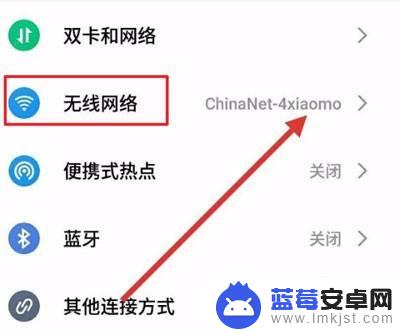
2.进入【无线网络】选项的页面后,点击【高级设置】/【多屏互动】这个选项。点击进入。
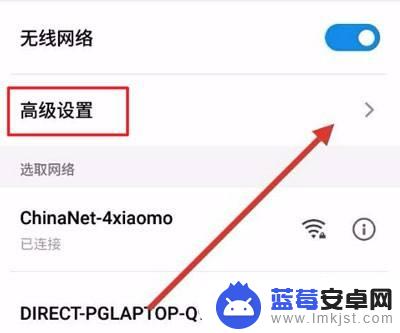
3.进入【高级设置】页面后,点击无线直连的右侧开关,进入设置oppo手机的投屏功能。
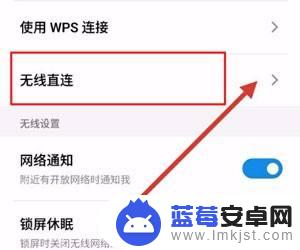
4.开启oppo的手机投屏功能后,系统会自动扫描附近可以投屏的设备。点击需要投屏的设备后,手机会自动将手机内容投屏至需要投屏的设备上。
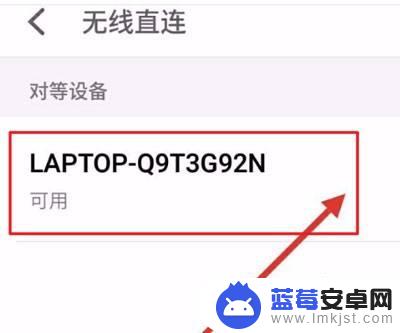
5.以上就是OPPO手机投屏操作方法的全部内容了,希望以上内容对您有所帮助!
以上便是如何将Oppo手机投屏到电视机上的全部内容,如果遇到这种情况,您只需按照本文提供的操作步骤进行解决,非常简单快捷,一次性解决。












